Veamos cómo puedes combinar los atributos avanzados y la agregación “Agrupar por” en- Generar informe para crear horarios de puertas y ventanas.
Para generar un cronograma, comenzaremos agregando algunos atributos a los componentes de puertas y ventanas en mi modelo. Específicamente, agregaremos un tamaño usando los nuevos atributos avanzados (accede a estos a través del botón “Más” en la ventana de información de la entidad). Además de tamaño, hay un nuevo atributo para precio, URL, propietario y estado. Estos campos te permiten agregar información a cualquier componente, y las etiquetas LayOut también pueden invocarlos (veremos esto más adelante).
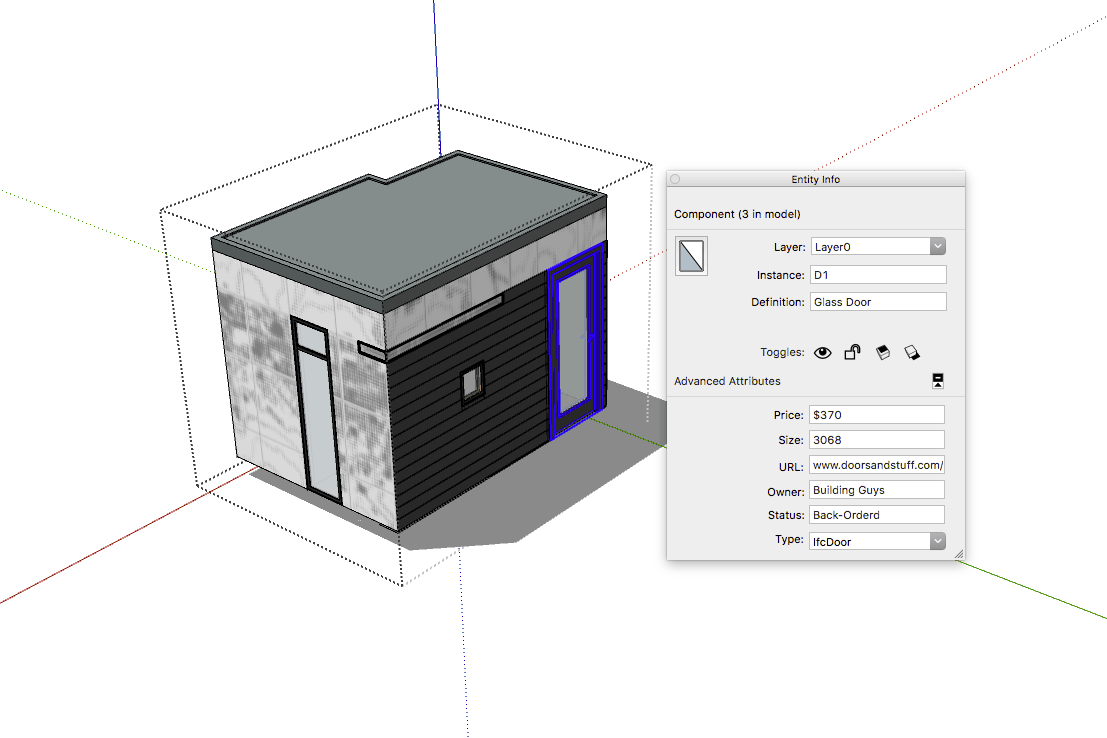
Estos atributos se pueden usar para agregar datos a los componentes sin crear componentes dinámicos.
Además de definir un Tamaño para todos los componentes, también queremos asegurarnos de que todos los componentes tengan un nombre de instancia. Los nombres de instancia también se definen en la ventana Información de la entidad y son el objeto de datos que usaremos para crear un cronograma agregado para nuestras puertas y ventanas.
En la mayoría de los casos, todas las instancias de una puerta o ventana tendrán el mismo nombre de instancia, pero en algunos casos (como una puerta que puede girar hacia la izquierda o hacia la derecha), un solo componente puede tener más de un Nombre de instancia. En este ejemplo, teníamos un componente de puerta. Dos de estas puertas giraron a la izquierda y fueron etiquetadas como D1. El tercero, un swing a la derecha, fue etiquetado D2. El mismo componente, pero diferente cosa del mundo real: ¡cada cosa del mundo real debe tener un nombre de instancia único!
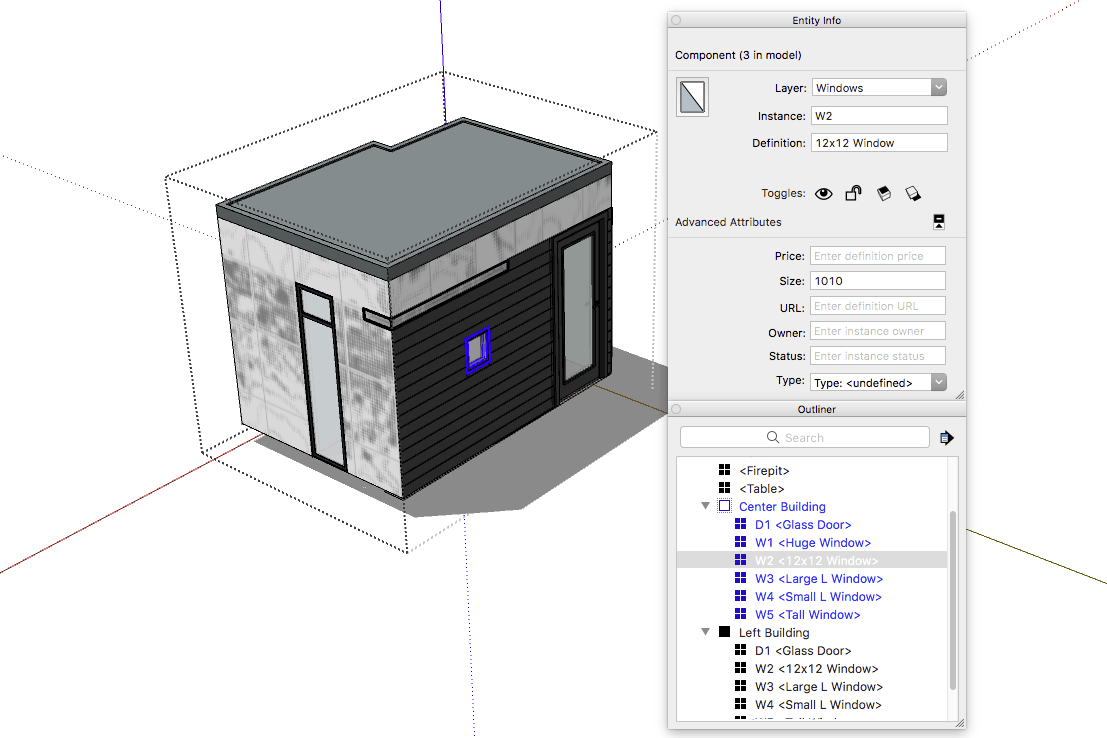
Los nombres de instancia llenarán las etiquetas una vez que el modelo esté en LayOut
Una vez que todos los datos están configurados en el modelo, ¡es el momento de ejecutar un informe! En generar informe, crearemos una nueva plantilla. Asegúrate de darle un nombre a tu nueva plantilla y guárdalo (¡el chico que hizo el video a continuación olvidó este paso importante!).
El primer paso para crear el nuevo informe es elegir de dónde provendrá la información. En este ejemplo, queremos informar sobre el modelo completo y elegir informar sobre un nivel de anidación específico. En este caso, el nivel 3.
“¿Qué diablos es un nivel de anidación?”; El nivel 1 es el modelo, el nivel 2 son los edificios y los componentes sueltos. El nivel 3 son los componentes de puertas y ventanas dentro de los edificios.
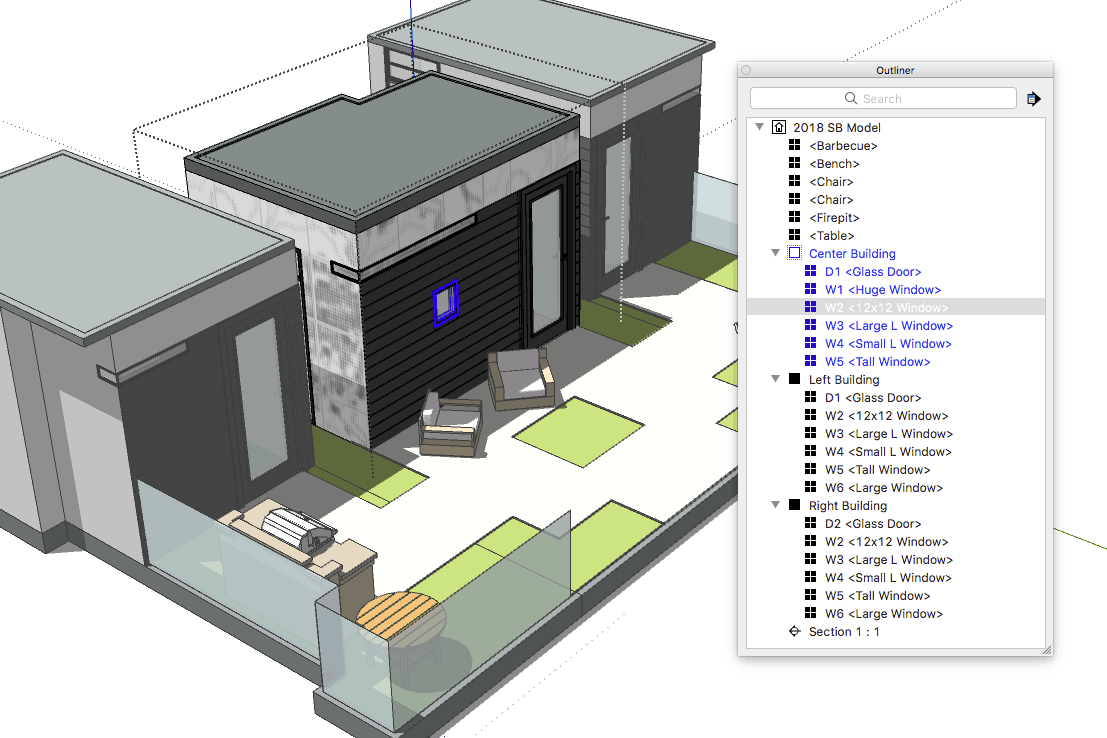
Ahora, estableceremos el grupo por el valor.
Este es el atributo por el cual Generar Informe agregará componentes. En este caso, queremos que todos los componentes con el mismo nombre se consoliden juntos, por lo que arrastraremos el Nombre de instancia a Agrupar por campo.
Finalmente, podemos agregar cualquier atributo adicional que quisiéramos en el calendario. En este ejemplo, agregaremos Cantidad y Tamaño a la lista de Atributos del Informe.
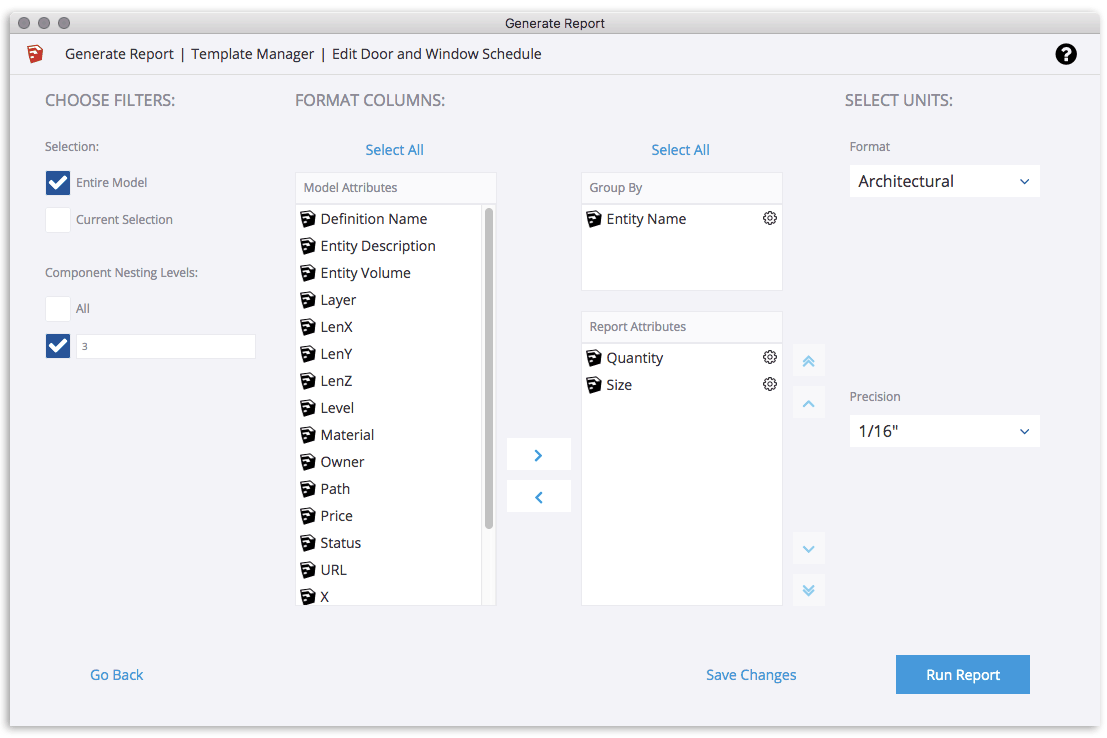
Guardar una plantilla te permite ejecutar el mismo informe en otros trabajos en el futuro.
Ahora guardaremos y ejecutaremos el informe. Una vez que ejecuto el informe, parece un cronograma de puertas y ventanas. ¡Éxito! El último paso en SketchUp es exportar el informe, de modo que podamos cargar un archivo .CSV en LayOut como una tabla.
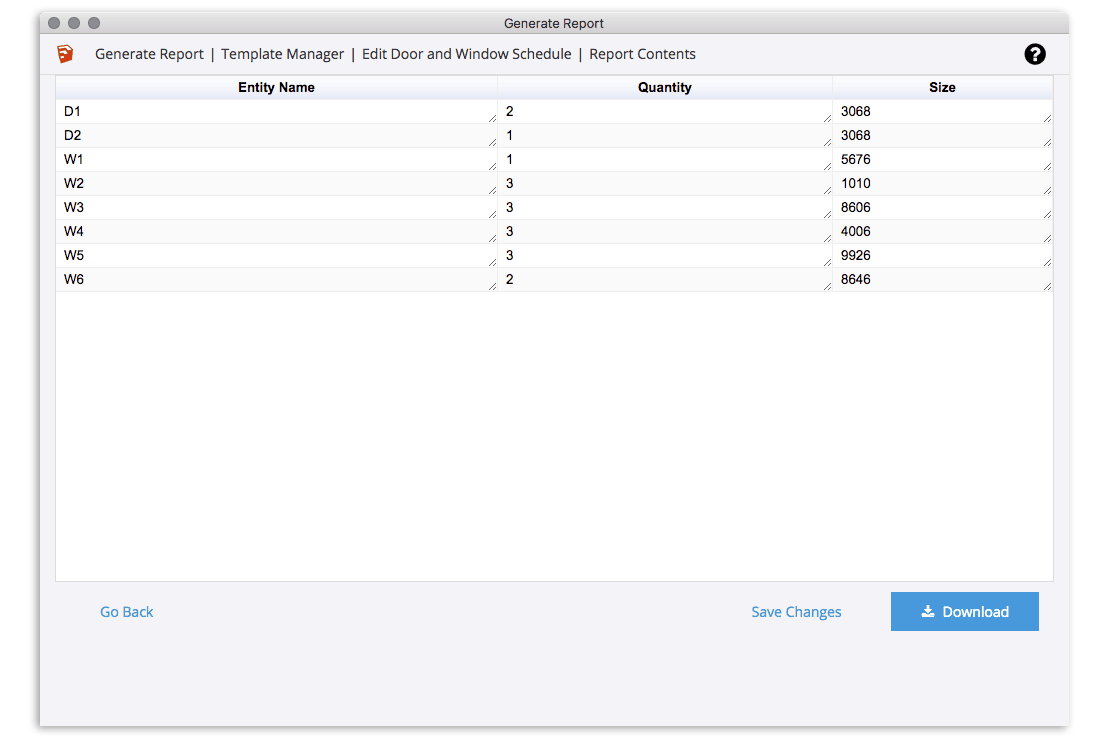
¡Todos los datos que deseas, y nada que no necesites!
En LayOut, el informe se presenta como una tabla, lo que significa que puede editarse y diseñarse con un estilo (para que podamos cambiar el encabezado de la columna de Nombre de instancia a Etiqueta).
Aún mejor, podemos usar la herramienta Etiqueta para agregar llamadas a la ventana de modelo para el nombre de instancia de cada puerta y ventana. Dado que el Nombre de la instancia era un atributo estándar de SketchUp, simplemente lo elegiremos como una etiqueta automática de la lista desplegable de etiquetas (también podríamos usar el Tamaño o el Nombre del componente, si quisiéramos).
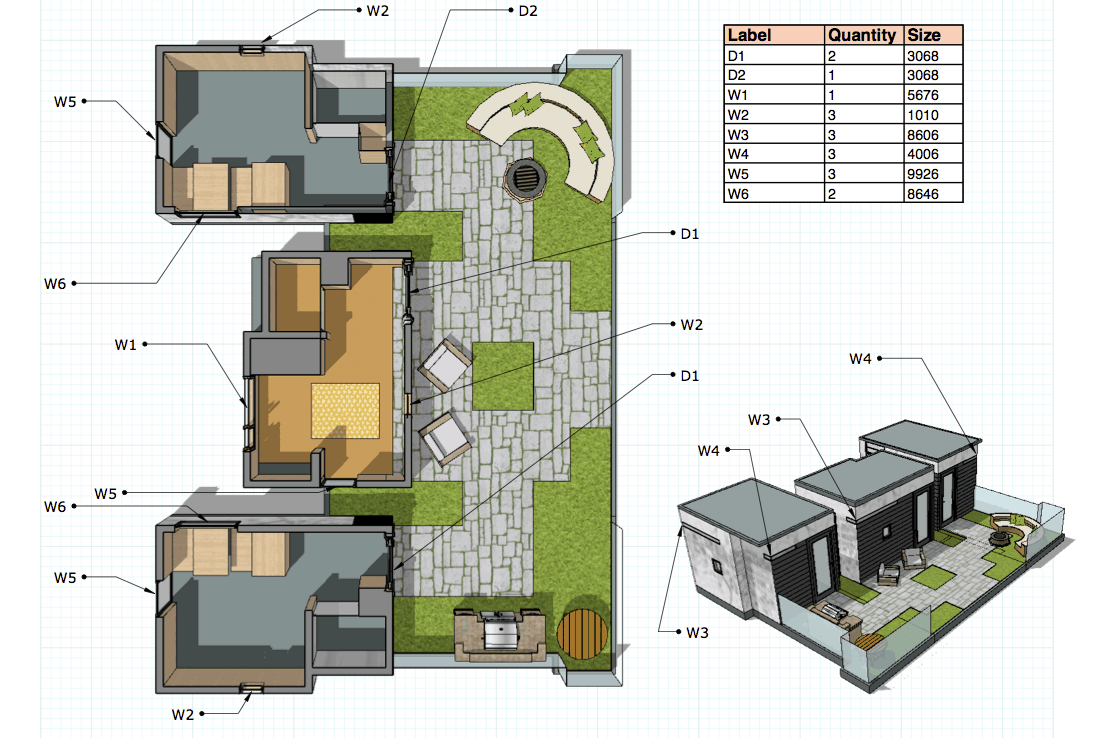
¡Es así de simple!
Ahí lo tienes: un poco de trabajo previo para nombrar y organizar componentes durante el modelado, para luego ir a las carreras cuando sea el momento de convertir tu modelo en un proyecto. ¡Feliz dibujo!